

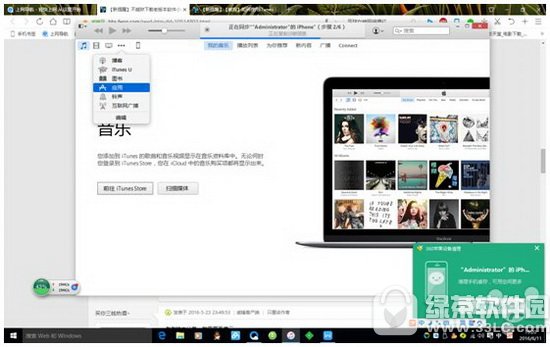
|
想和朋友分享您喜欢的安卓应用和苹果应用? 我想发上微博该是个不错的主意, 更高效的应用平台:App Store浏览太麻烦? 没法找到高质量的应用? 下载安卓应用大全和苹果应用大全 省时!省力!!省心!搜索功能强大,搜索结果优先列出限免软件和免费软件。 苹果ios安装旧版本app图文教程: 尽管新版本的App拥有不少改进和新的功能,不过有时候,我们还是想体验一下那些App以往经典的老版本。
让我们以UC浏览器的经典版本 V10.5.5 ID:812506712 (无头条,能缓存视频并支持第三方打开)为例。 首先,我们需要在电脑上完成开始前的准备工作。 1、下载 iTunes. 12.3.2.35 官方版 (由于最新版不支持 Fiddler 证书了..所以网友为我们提供了旧版的官网下载地址,而 iTunes 降级方法的还请朋友们自行百度一下)。 2、下载 Fidder 。( Win8 以上用户建议下载 Fiddler for .NET4(其实两个版本几乎区别不大,只不过 Win8 自带了.NET4)
3、Fiddler 勾选
如果你是第一次使用 HTTPS 选项卡,那么请勾选选项时(看图),会自动弹出证书安装,如果没弹出来就继续下面的步骤~ 4、完成后先把 Fiddler 关掉。 5、iPhone 及 iTunes 都用同一个 Apple ID 账号登陆。 接下来让我们一起进入操作步骤环节: 1、一开始我们必须先启动 iTunes 。
2、在 App Store 中搜索 UC 浏览器,搜到后不要点下载。打开 Fiddler 窗口后按 F11(F11 是打开 Fiddler 拦截功能的快捷键。届时可看到左下栏出现了红色的拦截图标)。 然后我们会看到,搜到了最新版的 UC 浏览器,如下图:
苹果应用引领新的上网速度革命,给您带来超快体验。 |
温馨提示:喜欢本站的话,请收藏一下本站!